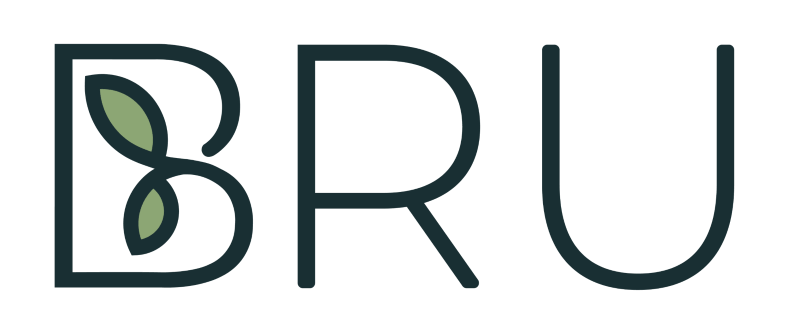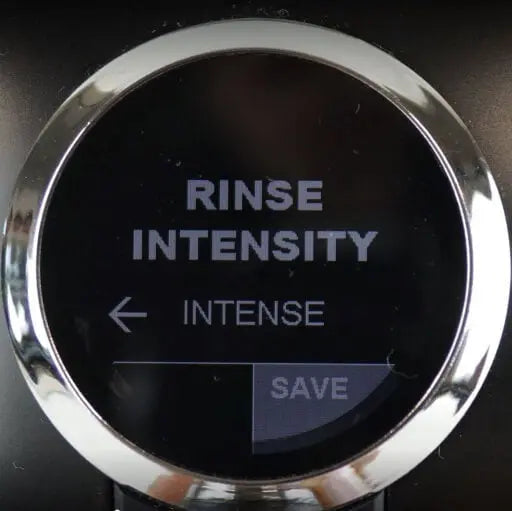Wechseln Sie in das Menü Maschineneinstellungen, um die Einstellungen Ihres BRU Maker One zu bearbeiten. Hier finden Sie alles, was Sie über die Einstellungen wissen müssen.
Welche Einstellungen gibt es?
S1. Aktuelle Zeit
S2. Spülen
S3. Spülintensität
S4. Spülverzögerung
S5. Mehrfachaufguss
S6. Spender
S7. Timer
S8. Abkühlung
S9. Bildschirmschoner
S10. LED
S11. Summen
S12. Sprachen
S13. Einheiten
S14. Zeitformat
S15. Kammerprüfung
S16. Bluetooth
S17. Neues Gerät verbinden
Wie ruft man die Einstellungen auf?
Rufen Sie das Hauptmenü auf, drehen Sie den Hauptknopf, bis Sie zum Menü Maschineneinstellungen gelangen, klicken Sie auf "ENTER". Durch Drehen des Hauptknopfes wechseln Sie zu den verschiedenen Einstellungen.
Erläuterung der einzelnen Einstellungen
S1. Aktuelle Zeit
Hier stellen Sie die Uhrzeit ein. Sie wird für den Timermodus und für die Digitaluhr verwendet. Zusätzlich kann sie als Bildschirmschoner verwendet werden.
- Um die Uhrzeit zu ändern drücken Sie “EDIT”
- Das Zeitformat lässt sich von 12 auf 24 Stunden umstellen (siehe S14). Zeitformat.
S2. Spülen
Der BRU Maker One verfügt über eine automatische Reinigungsfunktion, die die Glasbrühkammer nach jedem Gebrauch spült. In diesem Blogbeitrag erklären wir Ihnen die Funktion ausführlich.
- Bestimmen Sie, wohin das Spülwasser ausgeleitet werden soll, indem Sie “EDIT” drücken.
- Wählen Sie das Gefäß (Tasse, Abtropfschale) oder schalten Sie die Funktion aus, bestätigen Sie mit “SAVE”.
S3. Spülintensität
Um die Funktion ausführlich zu erklären, haben wir ihr einen Blogbeitrag gewidmet. Diesen finden Sie hier.
- Zum Ändern der Spülintensität drücken Sie “EDIT”.
- Wählen Sie dann die Spülintensität (normal, intensiv, kurz) und bestätigen Sie mit “SAVE”.
S4. Verzögerungszeit für das Spülen
Da die Spülfunktion einer ausführlichen Erklärung bedarf, haben wir ihr einen kompletten Blogbeitrag gewidmet. Diesen finden Sie hier. Bei der Spülverzögerung handelt es sich um eine erweiterte Einstellung, die ausschließlich zur Problembehebung verwendet wird. Lesen Sie daher bitte den zugehörigen Blogbeitrag bevor Sie Änderungen an der Einstellung vornehmen.
- Um die Spülverzögerungszeit zu ändern, drücken Sie EDIT.
- Wählen Sie dann die Dauer, um die die Reinigung verzögert werden soll (zwischen 0 und 60 Sekunden) und bestätigen Sie mit “SAVE”.
S5. Mehrfachaufguss
Hierüber blenden Sie die Mehrfachaufguss-Funktion ein- oder aus. Falls Sie die Multi-Steeping-Funktion nicht verwenden, können Sie sie ausblenden/deaktivieren, so dass sie nicht in den Menüpunkten angezeigt wird. Sie können jederzeit zu dieser Einstellung zurückkehren, um die Mehrfachaufguss-Funktion wieder anzuzeigen/zu aktivieren.
- Um das Multi-Steeping-Menü zu aktivieren/deaktivieren, drücken Sie EDIT.
- Wählen Sie dann “ACTIVATED” oder “DEACTIVATED” und bestätigen Sie mit “SAVE”.
S6. Spender
Hierüber blenden Sie die Spenderfunktion (M6.) ein- oder aus. Falls Sie die Spenderfunktion nicht verwenden, können Sie sie ausblenden/deaktivieren, so dass sie nicht in den Menüpunkten angezeigt wird. Sie können jederzeit zu dieser Einstellung zurückkehren, um das Spenderfunktion wieder anzuzeigen/zu aktivieren.
- Wenn Sie das Menü "Spender" deaktivieren oder aktivieren möchten, drücken Sie EDIT.
- Wählen Sie dann ACTIVATED oder DEACTIVATED und bestätigen Sie mit “SAVE”.
S7. Timer-Modus
Hierüber blenden Sie den Timer-Modus (M7.) ein oder aus. Falls Sie den Timer-Modus nicht verwenden, können Sie ihn ausblenden/deaktivieren, so dass er nicht in den Menüpunkten angezeigt wird. Sie können jederzeit zu dieser Einstellung zurückkehren, um das Timer-Menü wieder anzuzeigen/zu aktivieren.
- Wenn Sie das Timer-Menü deaktivieren oder aktivieren möchten, drücken Sie “EDIT”.
- Wählen Sie dann ACTIVATED oder DEACTIVATED und bestätigen Sie mit “SAVE”.
S8. Abkühlfunktion
Hierüber blenden Sie die Abkühlfunktion (M8.) ein- oder aus. Falls Sie die Abkühlfunktion nicht verwenden, können Sie sie ausblenden. Sie können jederzeit zu dieser Einstellung zurückkehren, um die Abkühlfunktion wieder anzuzeigen/ zu aktivieren.
- Wenn Sie die Abkühlfunktion deaktivieren oder aktivieren möchten, drücken Sie “EDIT”.
- Wählen Sie dann “ACTIVATED” oder “DEACTIVATED” und bestätigen Sie mit “SAVE”.
S9. Bildschirmschoner
Wird das Gerät 90 Sekunden lang nicht benutzt, wird der Bildschirmschoner automatisch aktiviert. Sie können den Energiesparmodus auf verschiedene Einstellungen festlegen:
Logo: zeigt das BRU-Logo an
Uhr: zeigt die aktuelle Uhrzeit an
Dunkel: keine Anzeige
Aus: Der Bildschirmschoner wird nicht aktiviert.
- Drücken Sie "EDIT'', um den Bildschirmschoner zu ändern.
- Wählen Sie dann den gewünschten Bildschirmschoner aus und bestätigen Sie mit "SAVE''.
S10. LED
Der BRU Maker One verfügt über LED-Leuchten, die den Brühvorgang anzeigen.
Rot = die Brühkammer wird gefüllt
Orange = Ihr Tee zieht
Grün = Ihr Tee ist genussfertig
Sie können diese LED-Leuchten ein- oder ausschalten.
- Drücken Sie "EDIT'', um die LED-Einstellung zu ändern.
- Wählen Sie dann “On” oder “OFF”, und drücken Sie "SAVE''.
S11. Summen
Der BRU Maker ist mit einem Summer ausgestattet. Dieser gibt einen Ton von sich, sobald die Zubereitung Ihres Tees abgeschlossen ist oder falls ein Fehler/ eine Warnung vorliegt.
Über die Einstellung “BUZZER” können Sie den Signalton ausschalten.
- Um die Einstellung des akustischen Signals zu ändern, drücken Sie "EDIT''.
- Wählen Sie dann “ON” oder “OFF”, und bestätigen Sie mit “SAVE”.
S12. Sprachen
Diese Einstellung ermöglicht es Ihnen, die Sprache Ihres Geräts zu ändern.
HINWEIS: Mit der Zeit werden weitere Sprachen ergänzt werden. Eine Übersicht, welche Sprachen derzeit verfügbar sind und wie Sie Ihr Gerät um Sprachen erweitern, finden Sie hier.
- Um die Spracheinstellung zu ändern, drücken Sie “EDIT”.
- Anschließend wählen Sie die gewünschte Sprache und bestätigen Sie mit “SAVE”.
S13. Einheiten
Hierüber können Sie die verwendeten Einheiten entweder auf das metrische (°C, ml) oder das imperiale (°F, oz) System einstellen.
- Zum Ändern der Einheiten Einstellung drücken Sie “EDIT”.
- Anschließend wählen Sie metrisch oder imperial, und bestätigen Sie mit “SAVE”.
S14. Zeit-Format
Mit dieser Einstellung können Sie das Zeitformat der Digitaluhr und der Timerfunktion auf 24 Stunden oder 12 Stunden festlegen.
- Um das Zeitformat zu ändern, drücken Sie “EDIT'”.
- Wählen Sie dann 24H oder 12H, bestätigen Sie mit “SAVE”.
S15. Kammerprüfung
Über diese Einstellung wird die Überprüfung der Brühkammer ein- oder ausgeschaltet. Im Brühraum der Maschine befindet sich ein Sensor, der erkennt, ob die Glasbrühkammer eingesetzt ist. Ist dies nicht der Fall, wird eine Fehlermeldung angezeigt. Das Starten des Brühvorgangs wird verhindert. Mögliche Schäden an der Maschine, die durch das Brühen ohne Glasbrühkammer entstehen könnten, werden dadurch verhindert.
WICHTIGER HINWEIS: Dies ist eine erweiterte Einstellung, die nur zur Fehlerbehebung dient. Bitte nehmen Sie KEINE Änderungen an dieser Einstellung vor, es sei denn, Sie erhalten eine entsprechende Anweisung von unserem Kundendienst.
S16. Bluetooth
Hierüber schalten Sie Bluetooth auf Ihrem Gerät ein oder aus. Bluetooth muss aktiviert sein, damit sich Ihr Gerät mit der BRU-App verbinden kann. Weitere Informationen darüber, wie Sie Ihren BRU Maker mit Ihrem Smartphone verbinden, sowie zur Verwendung der App, finden Sie hier.
- Zum Aktivieren oder Deaktivieren der Bluetooth-Funktion drücken Sie auf “EDIT”.
- Anschließend wählen Sie “ON” oder “OFF”, bestätigen Sie mit “SAVE”.
S17. Mit neuem Gerät verbinden
Diese Funktion ermöglicht es Ihnen, ein neues Gerät mit Ihrem BRU Maker One zu verbinden. Weitere Informationen zur Kopplung Ihres Geräts und den Funktionen der App finden Sie hier.
- Um ein neues Gerät zu verbinden, vergewissern Sie sich zunächst, dass Bluetooth (sowohl auf Ihrem Smartphone als auch auf Ihrem BRU Maker One) aktiviert ist, bestätigen Sie mit “ENTER”.
- Es erscheint die Anzeige “Waiting for connection”.
- Prüfen Sie, ob die angezeigte Zahl mit der Zahl auf Ihrem Mobilgerät übereinstimmt. Bestätigen Sie mit “YES”, oder drücken Sie “NO”, um es erneut zu versuchen.